XAMPP

http://www.apachefriends.org/en/xampp.html
Включает в себя: Apache, MySQL, PHP, phpMyAdmin, Perl, FileZilla FTP Server, Mercury Mail Transport System.
Русская версия: нет.
Установка
Комплект XAMPP существует в нескольких вариантах поставки: для операционной системы Linux, Windows, Mac OS X и Solaris. Для Windows, на примере которой я буду рассматривать установку и использование XAMPP, также доступны две версии комплекта: полная и урезанная. Для каждой версии можно скачать либо самораспаковывающийся EXE-архив, либо ZIP-архив.
Такая «матрешка» поначалу сбивает с толку, непонятно что именно выбрать. С другой стороны, это говорит о том, что авторы скрупулезно подходят к своему продукту и ориентируют его практически на любую платформу.
Для тестирования комплекта я выбрал версию XAMPP Lite в EXE-архиве. Она содержит все самое необходимое для создания веб-сервера, а также имеет небольшой объем файла по сравнению с другими версиями.
Установка достаточно простая. При запуске программы (рис. 1) необходимо указать диск, куда будут копироваться файлы. Заметьте, что папка «xampp» будет создана автоматически, поэтому писать ее не надо.
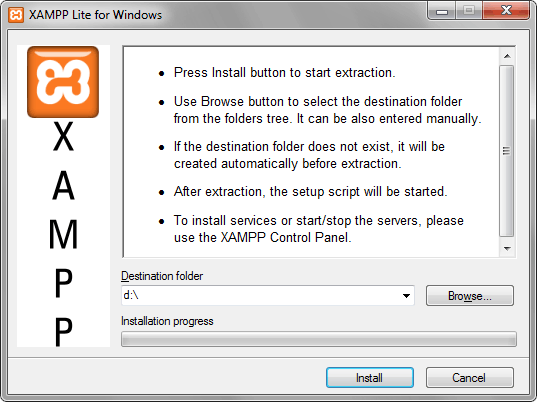
Рис. 1. Выбор диска для установки XAMPP
После копирования файлов открывается окно в старомодном стиле, где спрашивается, желаем ли мы добавить ярлык программы на рабочий стол (рис. 2). Нажимаем и .
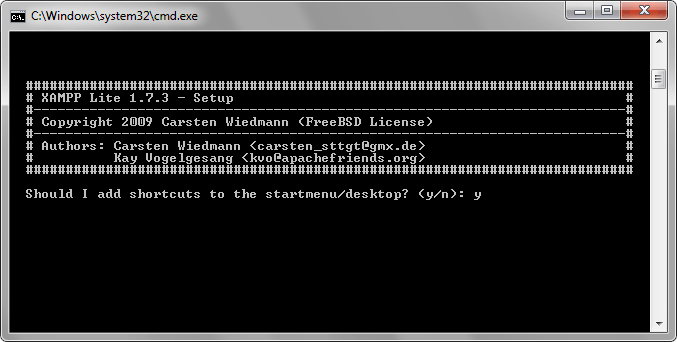
Рис. 2. Добавление ярлыка на рабочий стол
На следующем черном экране задается вопрос, корректен ли путь и желаете ли продолжить. Вариант только один — и . Следующий экран позволяет настроить XAMPP как портативную версию (рис. 3).
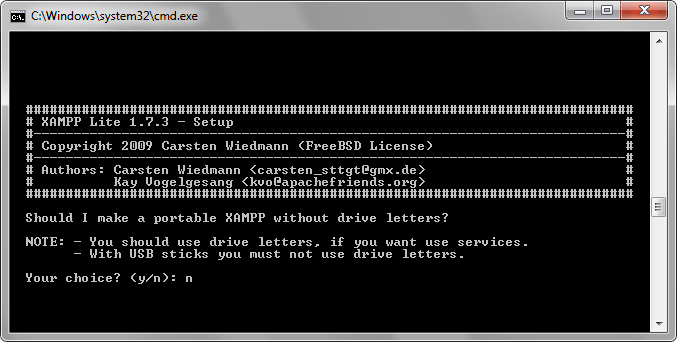
Рис. 3. Настройка XAMPP
Портативная версия не привязана к букве диска, ее можно скопировать и использовать на флэшке, с другой стороны, веб-сервер нельзя будет запускать как службу Windows. Если версия на флэшке не требуется, надо нажать и .
Замечу, что если вас смущают вопросы, можно в любой момент прервать диалог (+, , или просто закрыть окно) и вернуться к нему позже при желании. В любом случае XAMPP уже установлен и готов к работе.
Панель управления XAMPP
После установки комплекта на рабочем столе и в меню «Пуск» появляется ярлык для запуска панели управления XAMPP (рис. 4), с его помощью происходит запуск Apache и MySQL.
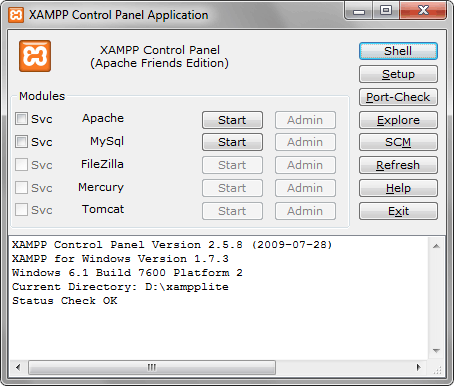
Рис. 4. Панель управления XAMPP
Если требуется автоматический запуск веб-сервера, Apache и MySQL можно установить как службы, поставив галочки в поле Svc. Остальные модули недоступны, поскольку выбрана урезанная версия XAMPP. В полном комплекте работать будет все.
После запуска становятся доступны кнопки Admin. Apache Admin открывает сайт по адресу http://localhost/xampp/, а MySQL Admin — phpMyAdmin по адресу http://localhost/phpmyadmin/. Остальные кнопки в панели управления выполняют следующие функции.
Shell (Оболочка) — открыть интерфейс командной строки. Такой интерфейс предназначен для любителей набивать команды руками или удаленного администрирования веб-сервера.
Setup (Настройка) — изменить некоторые параметры установки XAMPP (см. рис. 2).
Port-Check (Проверка портов) — запустить программу, которая сообщает, какой сервис какой порт занимает (рис. 5).
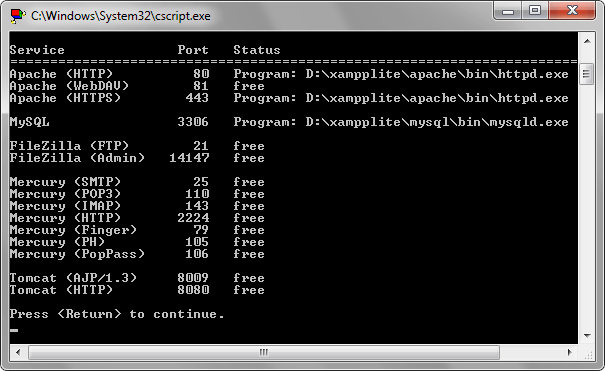
Рис. 5. Список сервисов и портов
Explore (Проводник) — открыть папку, в которую установлен XAMPP.
SCM (Службы Windows) — открыть службы Windows.
Refresh (Обновить) — перезапустить модули веб-сервера.
Help (Справка) — открыть небольшую справку по использованию комплекта.
Exit (Выход) — выйти из панели управления. Сам веб-сервер при этом не останавливается и продолжает свою работу.
Настройка параметров
Хотя сам XAMPP уже сразу настроен для работы, может понадобиться индивидуальное изменение параметров отдельных компонент веб-сервера. К примеру, чтобы создать виртуальные хосты, требуется редактировать httpd.conf — конфигурационный файла Apache. В таблице приведены пути к некоторым файлам, которые могут понадобиться.
| Файл | Описание |
| \xampp\apache\conf\httpd.conf | Главный конфигурационный файл Apache. Он включает в себя другие файлы из папки extra. |
| \mysql\bin\my.ini | Конфигурационный файл для MySQL. |
| \xampp\php\php.ini | Конфигурационный файл для PHP. |
| \xampp\phpMyAdmin\config.inc.php | Конфигурационный файл для phpMyAdmin. |
Если у вас установлен XAMPP Lite, то корневая папка поменяется на xampplite.
Резюме
Несмотря на то, что XAMPP включает в себя самое необходимое для создания веб-сервера и даже более, он не может похвастаться обширными возможностями по настройке компонент. Да что там говорить, этого вообще практически нет. Плюсом комплекта можно считать лишь установку компонент «скопом», а не по отдельности каждый. Но с учетом большого количества готовых комплексов, вряд ли это можно уже считать преимуществом. Все настройки приходится делать через разбросанные по разным папкам конфигурационные файлы, а не панель управления, которая, несмотря на свое наличие, выполняет лишь номинальные функции. В общем, XAMPP нужен лишь для того, чтобы автоматически установить несколько программ одновременно и запускать их. Однако этого явно недостаточно, чтобы считаться удобным комплектом.
